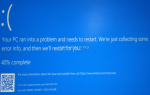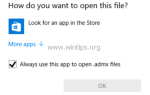Это руководство содержит инструкции о том, как обмениваться файлами в VirtualBox между хостом и гостевыми машинами. Как только вы включите общий доступ к файлам в VirtualBox, вы сможете копировать / вставлять / перемещать файлы из гостевой ОС VirtualBox в хост-систему и наоборот.
В отличие от VMWare и Hyper-V, при настройке VirtualBox по умолчанию виртуальная машина (гостевая ОС) не имеет доступа к файлам на главном компьютере (хост-ОС), и вам необходимо выполнить несколько шагов, чтобы включить общий доступ к папкам / файлам.
Как включить общий доступ к файлам в VirtualBox.
Шаг 1. Установите гостевые дополнения на гостевой компьютер.
Шаг 2. Настройте общий доступ к файлам в VirtualBox.
Шаг 1. Установите гостевые дополнения на гостевой компьютер.
1. Запустите гостевую машину Virtuabox (ОС).
2. В главном меню Oracle VirtualBox выберите приборы > Установить гостевые дополнения *
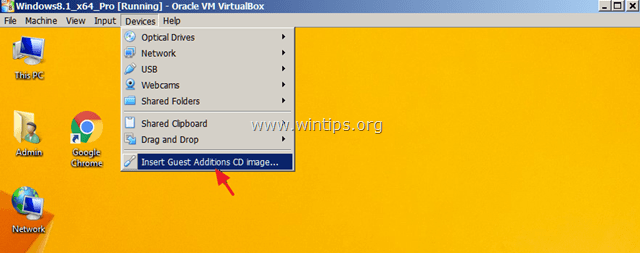
* Примечание. Если программа установки не запускается автоматически:
а. Откройте проводник Windows.
б. Дважды щелкните на «CD Drive (X 🙂 VirtualBox Guest дополнения», чтобы просмотреть его содержимое.
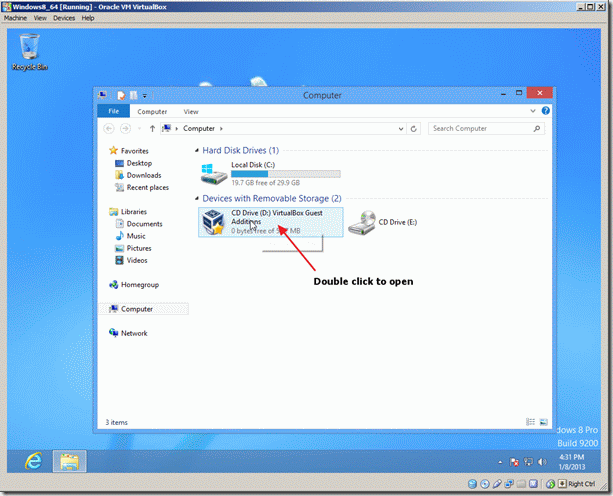
с. Щелкните правой кнопкой мыши на приложении VBoxWindowsAdditions и во всплывающем меню выберите «Запустить от имени администратора».
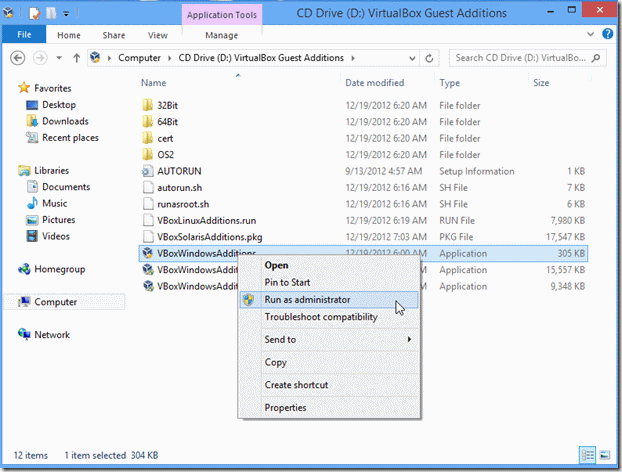
3. Нажмите следующий и затем следуйте инструкциям на экране для завершения установки гостевых дополнений.
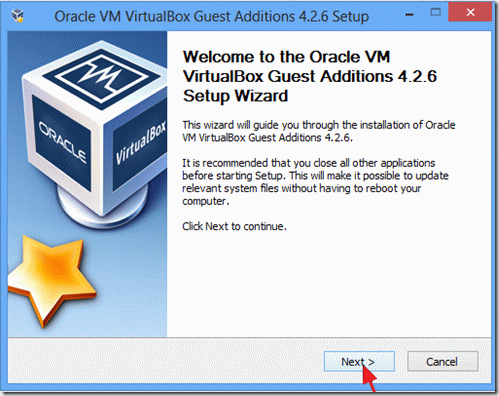
4. После завершения настройки выберите финиш а также перезапуск гостевая машина Virtuabox.
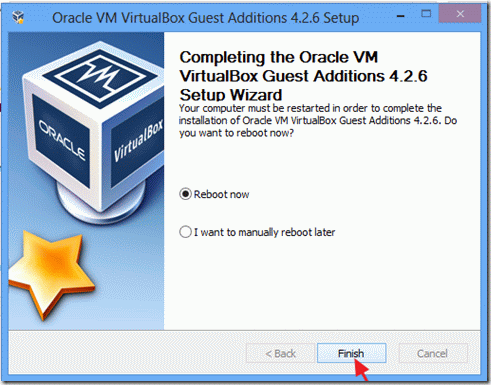
Шаг 2. Настройка общего доступа к файлам на гостевой машине VirtualBox.
1. В меню VirtualBox нажмите приборы и выбрать Общие папки -> Настройки общей папки.
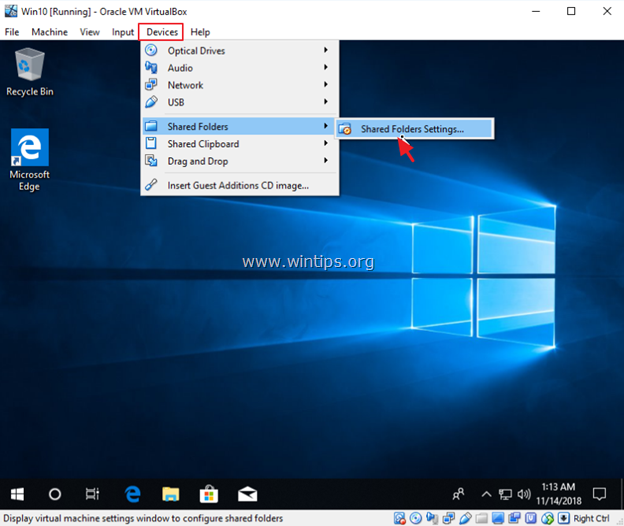
2. Нажмите на Добавить новую общую папку ![]() значок.
значок.
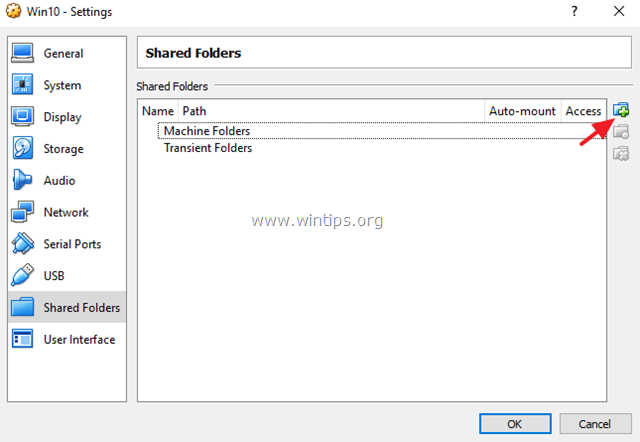
3. Нажмите стрелку раскрывающегося списка и выберите Другие.
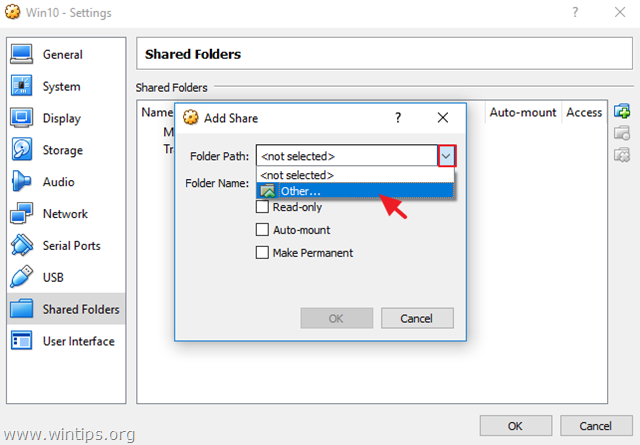
4. Найдите и выделите (из ОС хоста) папку, которую вы хотите использовать совместно с гостевой машиной VirtualBox и хостом, и нажмите Выберите папку. *
* Примечание. Чтобы упростить свою жизнь, создайте новую папку для общего доступа к файлам в ОС хоста и присвойте ей узнаваемое имя. (например, «Public»)
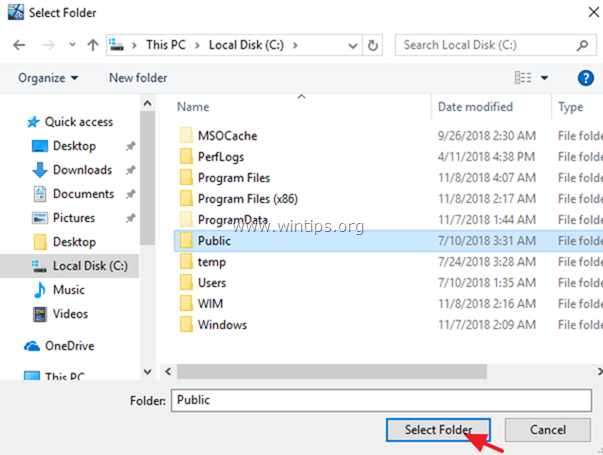
5. Теперь в опциях «Добавить общий доступ» введите имя (если хотите) в поле «Имя папки», нажмите Авто Маунт и Сделать постоянным флажки и нажмите хорошо дважды, чтобы закрыть настройки общей папки.
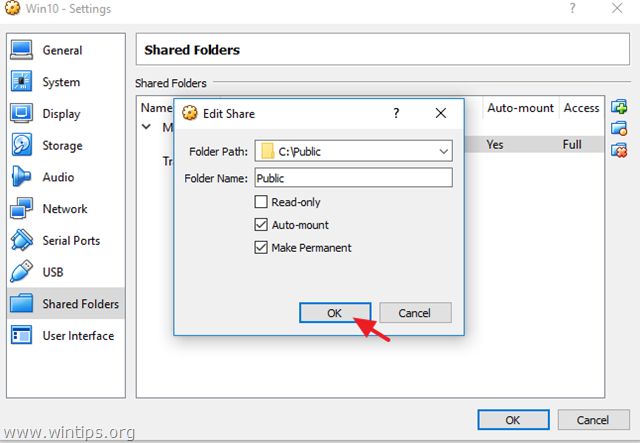
6. Вы сделали! Чтобы получить доступ к общей папке из гостевой ОС, откройте проводник Windows и в разделе «Сетевые расположения» вы увидите новый сетевой диск, который соответствует общей папке в хост-системе.
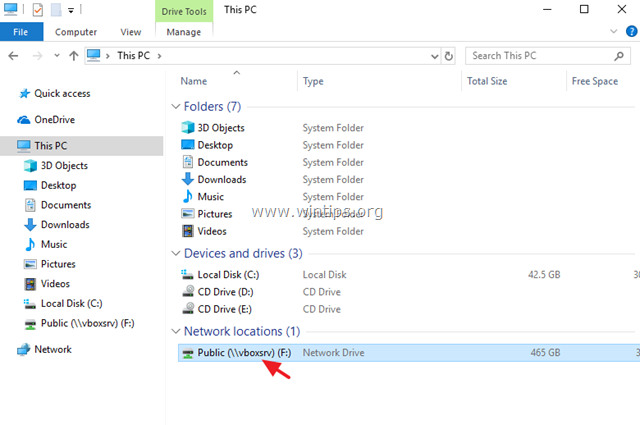
Это оно! Дайте мне знать, если это руководство помогло вам, оставив свой комментарий о вашем опыте. Пожалуйста, любите и делитесь этим руководством, чтобы помочь другим.

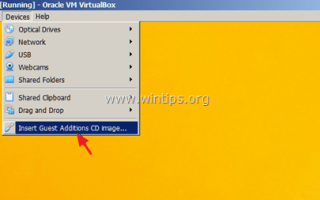
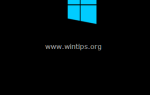
![ИСПРАВЛЕНИЕ: Не удается удалить раздел EFI — параметр удаления отображается серым цветом [решено]](https://komputer03.ru/wp-content/cache/thumb/fd/2676f54139f3cfd_150x95.png)